Heb je problemen met het downloaden van nummers op Apple Music? Helaas is dit een bekend probleem en kan het superirritant zijn, vooral als je ergens naartoe gaat zonder wifi of internetverbinding. Waarom wordt mijn muziek niet gedownload op Apple Music? Hoe krijg je de Apple Music-app zover dat hij nummers normaal downloadt op je telefoon of computer? Maak je geen zorgen. In dit artikel leer je wat het probleem veroorzaakt en hoe je het kunt oplossen.
Inhoudsopgave Deel 1. Waarom kan ik geen nummers downloaden op Apple Music?Deel 2. Oplossingen om te repareren dat Apple Music geen nummers downloadtDeel 3. Extra oplossing: Apple Music downloaden met behulp van Professional DownloaderDeel 4. Overzicht
Bent u gefrustreerd omdat uw Apple Music-app weigert uw favoriete nummers en albums te downloaden? U bent niet de enige. "Waarom wordt mijn muziek niet gedownload op Apple Music" is een vraag die veel gebruikers verbijstert. In dit deel duiken we in de veelvoorkomende redenen achter het probleem voordat we u effectieve oplossingen bieden.
1. Schakel mobiele gegevens in en Reset netwerk instellingen
Zoals ik al zei, heb je misschien mobiele downloads op Apple Music uitgeschakeld. Open de Instellingen app, scroll naar beneden en selecteer Muziek. Kraan Mobiele data en zet de Downloads schakelaar. U kunt ook proberen uw netwerkinstellingen opnieuw in te stellen, maar houd er rekening mee dat uw apparaat al uw opgeslagen wifi-netwerken en Bluetooth-apparaten vergeet. Tik Algemeen in de Instellingen app, selecteer Reset, En kies Reset netwerk instellingen.
2. Verleng uw abonnement en schakel automatische verlenging in
Om uw abonnement te controleren, opent u de Instellingen app, tik op je naam en selecteer Abonnement. Kraan Apple Music lidmaatschap. Als er geen Annuleer abonnement knop of u ziet een bericht over de vervaldatum, uw abonnement is verlopen. Om Automatische verlenging in te schakelen, opent u de Apple Music-app en tikt u op uw profiel. Tik Bekijk Apple ID, En vervolgens Beheren voor Abonnementen. Aanzetten Automatische Vernieuwing voor Verlengingsopties.
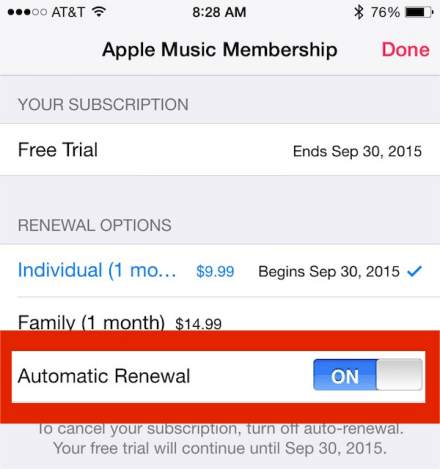
3. Maak opslagruimte vrij en wis Apple Music Cache
U kunt uw Apple Music-downloads verwijderen om opslagruimte vrij te maken. Open Apple Music, ga naar Bibliotheeken tik op Gedownloade. Houd uw vinger op het nummer dat u wilt verwijderen en tik op verwijderen. Voor Android-gebruikers kunt u de cache wissen om enkele ongewenste bestanden op uw apparaat te verwijderen. Open de Instellingen app en tik op Apps en meldingen. Tik vervolgens op Apps en selecteer Apple Music. Kiezen Opslag en druk op de CACHE WISSEN knop.
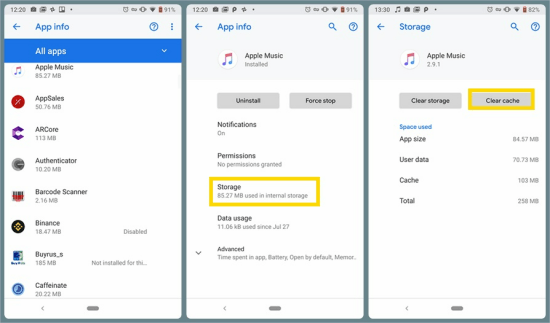
4. Update of verwijder en installeer Apple Music opnieuw
Meestal zullen nieuwe releases van een app de bugs oplossen die in de vorige versies voorkomen. Open App Store, en ga naar Updates. Klik op de optie Bijwerken naast Apple Music. Om de Apple Music-app opnieuw te installeren, houdt u uw vinger op Apple Music en tikt u op de Minus icoon. Raken Verwijdering en Klaar . Ga dan naar de App Store en installeer de app opnieuw.
5. Sluit uw apparaat af en start het opnieuw op of werk uw apparaat bij
Soms kan een storing in het systeem de oorzaak zijn: Apple Music werkt niet goed. Houd de zijknop en een van beide volumeknoppen ingedrukt totdat de uitschakelschuifregelaar verschijnt. Sleep de schuifregelaar om uw apparaat uit te schakelen. Houd vervolgens de zijknop ingedrukt om opnieuw op te starten. Om uw apparaat bij te werken, gaat u naar de Instellingen app en tik op Algemeen. Kraan software bijwerken en Installeer nu.
U kunt ook proberen uit te loggen en opnieuw in te loggen op uw Apple ID of zelfs contact opnemen met Apple Support. Ik hoop dat de oplossingen hier je kunnen helpen om op te lossen waarom mijn muziek niet kan worden gedownload op Apple Music. Trouwens, ik wil graag een manier introduceren om naar Apple Music te luisteren zonder de app, zodat je niet opnieuw last hebt van het probleem.
Om je te helpen van het probleem "Waarom zal mijn muziek niet downloaden op Apple Music" af te komen, raad ik ten zeerste de krachtige en gebruiksvriendelijke software aan:DumpMedia Apple Music Converter. U kunt Apple Music-nummers downloaden om ze offline af te spelen zonder een Apple Music-app. En je kunt na conversie zelfs naar Apple Music luisteren op elk ander apparaat.
Bovendien is de converter zo gebruiksvriendelijk dat je hem snel kunt afhandelen en het hele proces in slechts een paar stappen voltooit. Ter referentie, hier is een gedetailleerde tutorial over het converteren van Apple Music naar gangbare formaten met DumpMedia Apple Music-converter.
Download gratis Download gratis
Stap 1. Download DumpMedia Apple Music Converter
Download eerst de Mac of Windows-versie van DumpMedia Apple Music Converter op uw computer. Nadat u het hebt geïnstalleerd en gestart, klikt u op de Open de Apple webplayer om de Apple Music Web Player te openen.
Stap 2. Log in, open een afspeellijst en wijzig het uitvoerformaat
Klik op de Connexion knop in de rechterbovenhoek en log in met uw Apple ID. Open vervolgens een afspeellijst die u wilt downloaden en klik op de rode bubbel in de rechterbovenhoek om de Apple Music-converter te openen. Klik op de Blader knop in de linkerbenedenhoek en kies de uitvoermap.

Stap 3. Begin met converteren
Door op de vervolgkeuzelijst naast . te klikken Output Format, kunt u het uitvoerformaat selecteren. Klik Alles omzetten in de rechter benedenhoek om de conversie te starten.

Stap 4. Bekijk het uitvoerbestand en speel Apple Music offline
Zodra de conversie is voltooid, kunt u naar de Geëindigd tabblad om de geconverteerde bestanden te zien. Klik op de Bestand openen om de audiobestanden te zoeken. Je kunt ze nu beluisteren zonder netwerkverbinding en ze afspelen op apparaten zonder Apple Music-app.
De bovenstaande tutorial gaat over hoe om te gaan met de “Waarom wordt mijn muziek niet gedownload op Apple Music " kwestie. U kunt deze methoden proberen voordat u eindelijk contact opneemt met Apple Support. Als je van dit probleem verlost wilt zijn, mis het dan niet DumpMedia Apple Music Converter. Het helpt je van Apple Music te genieten zonder je zorgen te maken over het downloadprobleem.
